Category
2023.08.18
ファイルの名前をまとめて変えるには?その2
作業ノウハウ
adluckdesign
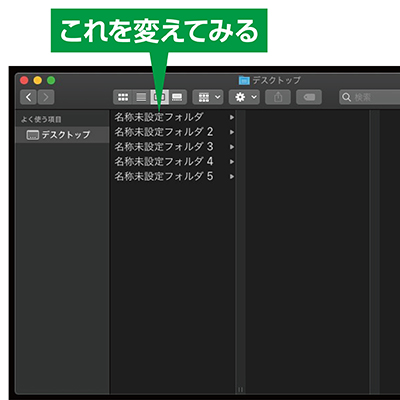
前回に引き続き、macで使える便利なFinder機能の一つをご紹介します。
一体どんな機能なのか、見ていきましょう!!
※説明で使っている画像は、MacOS Ver10.15のものとなります。
OSのVerによっては、機能の名称や表示される場所が変更されてる場合がありますので
予めご了承ください。
「Finder項目の名前を変更」とは?
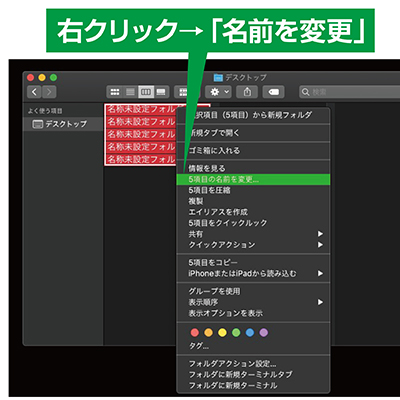
今回の機能では、ファイル名の前後に文字を情報することができます。
まず、前回と同様に複数のファイルを用意します。
次に全て選択した状態で右クリックし「名前を変更」を選びます。
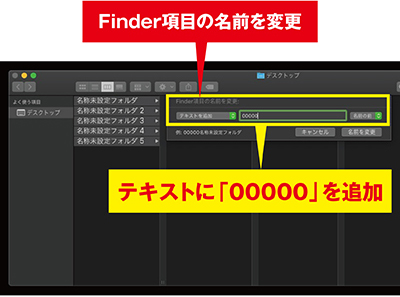
すると図のような設定窓が出てきます。
ここで”テキストを追加”と”名前の後”の設定をして、「00000」を入力します。
設定が完了したら名前を変更をクリックします。
すると、、、、、
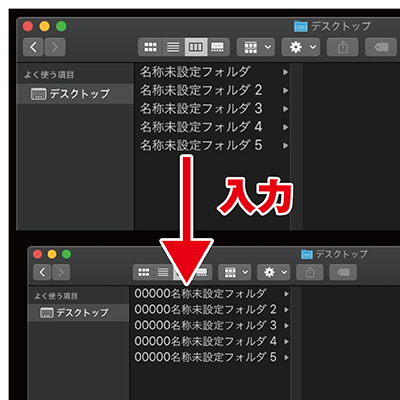
このように、最初のファイル名の頭に数字が追加されました。
しかも全てのファイルに追加できました。
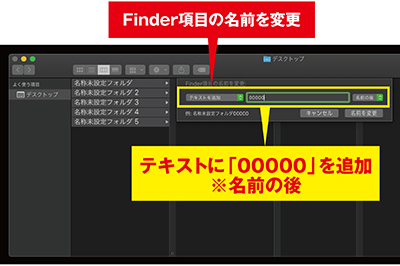
次は逆に、ファイル名の後ろに数字を追加してみます。
さっきの設定窓を出して、名前の後ろに追加するよう設定します。
これで名前を変更をクリックすると、、、、
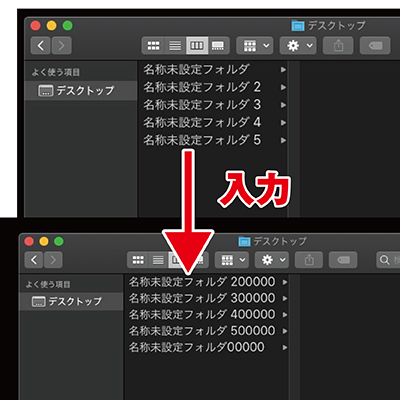
このようにファイル名の後ろに数字が追加されました。
こんな機能です。
これを上手く使うと、ファイル名に文字を後付けすることができます。
覚えておくと便利ですので、使ってみるのはいかがでしょうか。







